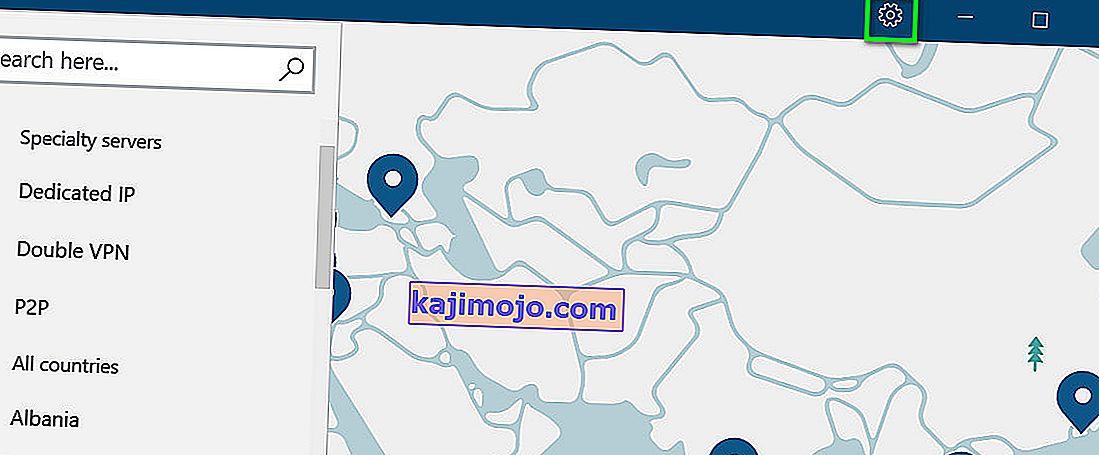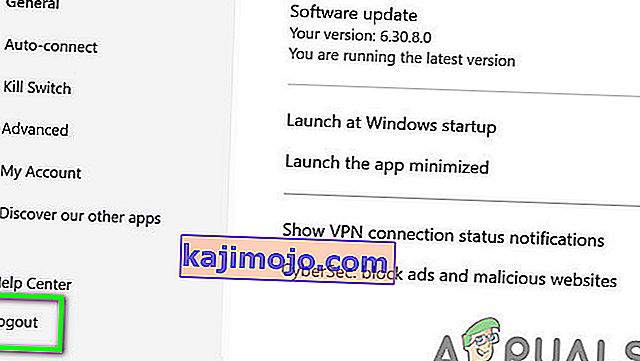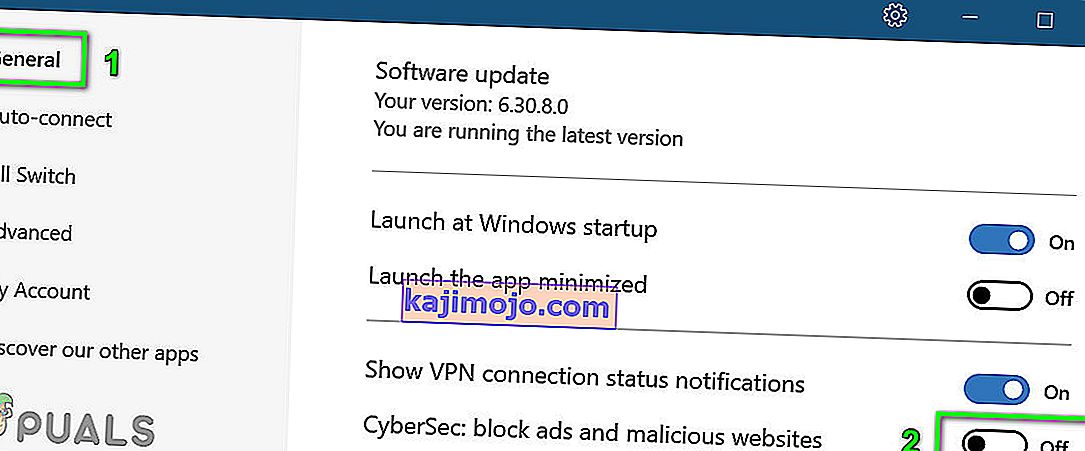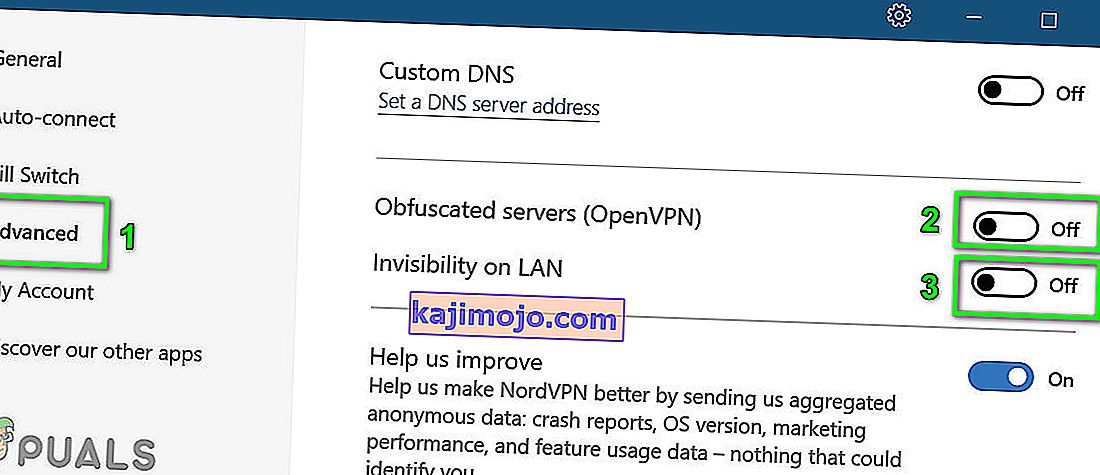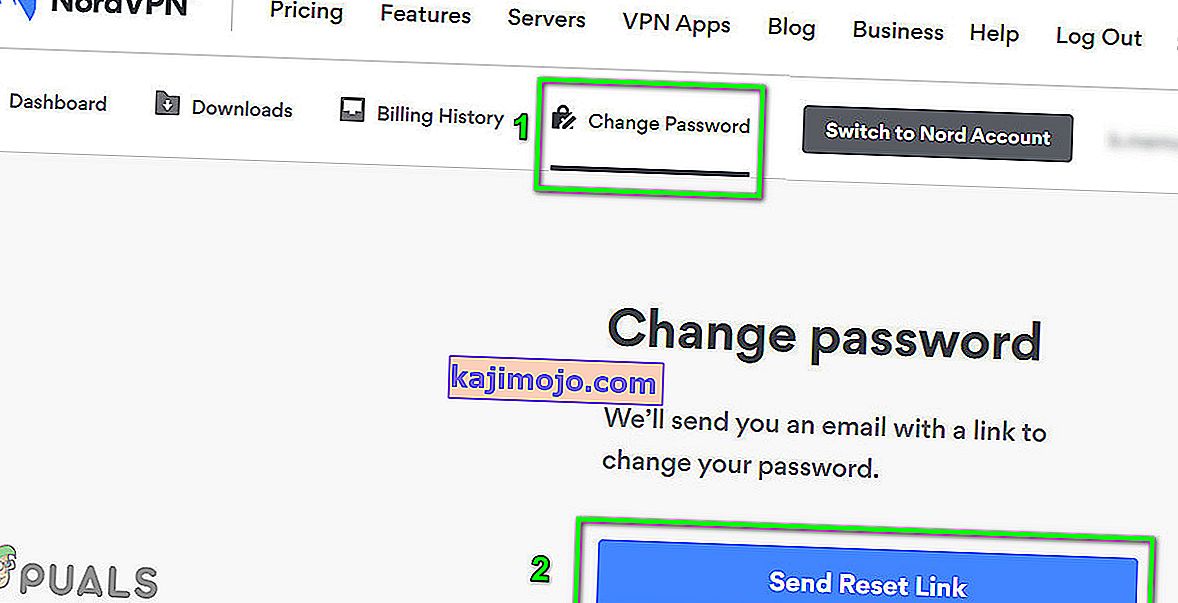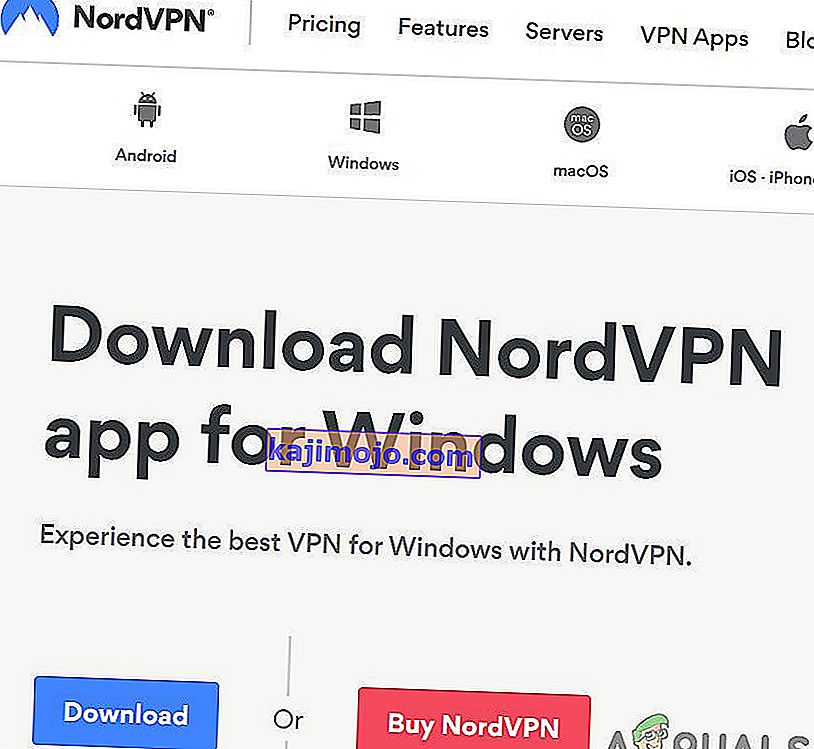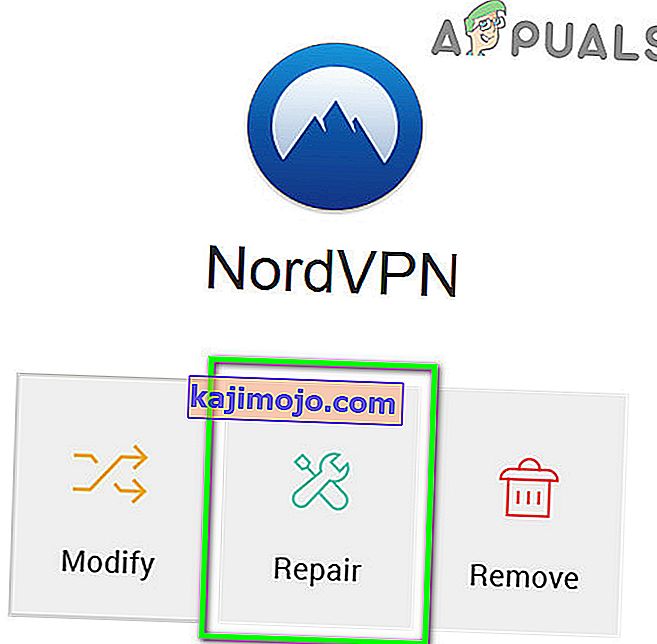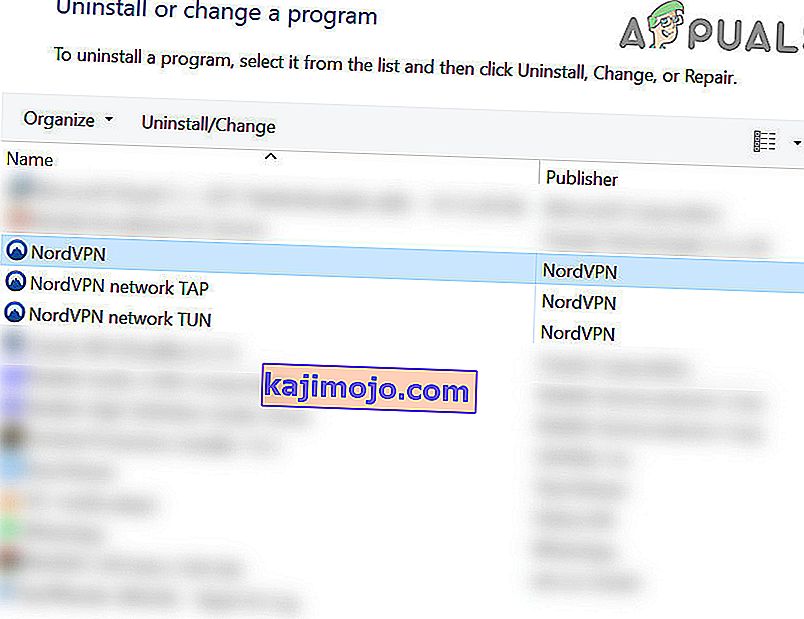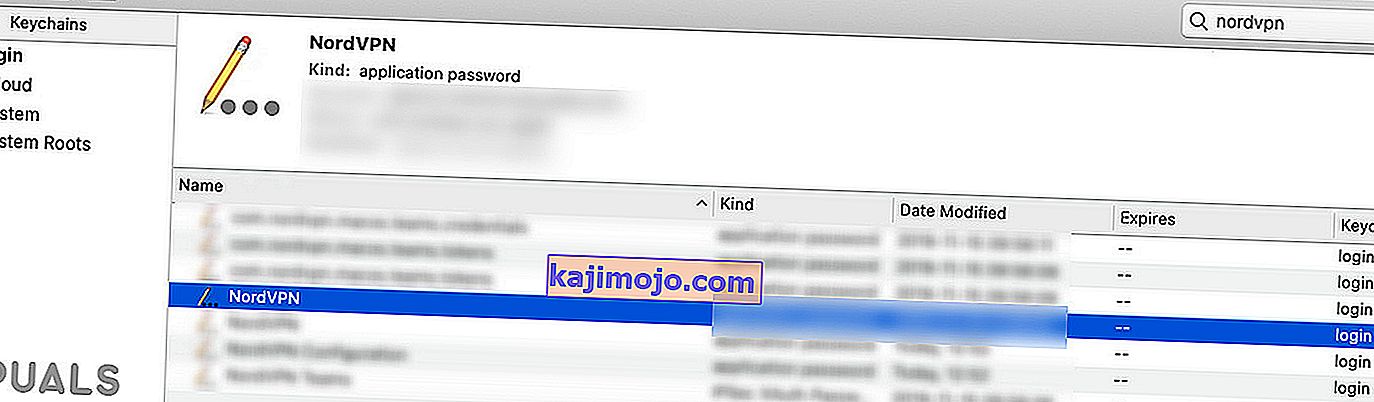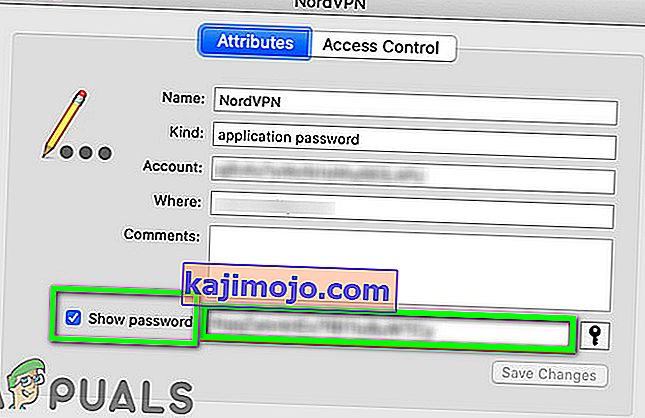Sinun NordVPN saattaa epäonnistua ja tarkistaa salasanan auth lähinnä palomuurin rajoituksia, korruptoituneita laitoksia tai käyttöä erikoismerkkejä NordVPN salasana. Kyseessä olevat käyttäjät kohtaavat tämän virheen yrittäessään muodostaa yhteyden sijaintiin, joka toimi aiemmin hyvin.
Tämä ongelma voi ilmetä työpöytäsovelluksissa, mobiilisovelluksissa sekä selainlaajennuksessa. Joissakin tapauksissa ongelma ilmenee vain tietyntyyppisissä palvelimissa, kuten P2P-palvelimessa.

Ennen kuin jatkat ratkaisujen korjaamiseen NordVPN-salasanan vahvistus epäonnistui, varmista, ettei NordVPN-palvelimessa ole katkoksia . Yritä myös muodostaa yhteys toiseen sijaintiin poistaaksesi palvelimen ylikuormituksen. Varmista, että Internet toimii oikein . Korkeintaan 6 laitteita voi muodostaa yhteyden NordVPN verkkoon käyttämällä samaa tunnukset; joten varmista, että 6 laitteen rajaa ei ole saavutettu. Lisäksi yrittää kirjautua on NordVPN sivustolla käyttäen käyttäjätietoja vahvistaa, jos tunnistetietoja käytetään eivät ole väärässä.
Ratkaisu 1: NordVPN: n uudelleenlähetys
Epäonnistunut todennusongelma voi johtua väliaikaisesta viestinnästä / ohjelmistovirheestä. Tässä tapauksessa kirjautuminen ulos sovelluksesta / laajennuksesta ja sitten sisäänkirjautuminen voi ratkaista ongelman. Havainnollistamiseksi keskustelemme Windows-sovelluksen prosessista. Voit noudattaa sovelluksen / käyttöjärjestelmän ohjeita.
- Käynnistä NordVPN-sovellus ja napsauta sitten rataskuvaketta (lähellä oikeaa yläkulmaa) tuodaksesi esiin Asetukset-valikon.
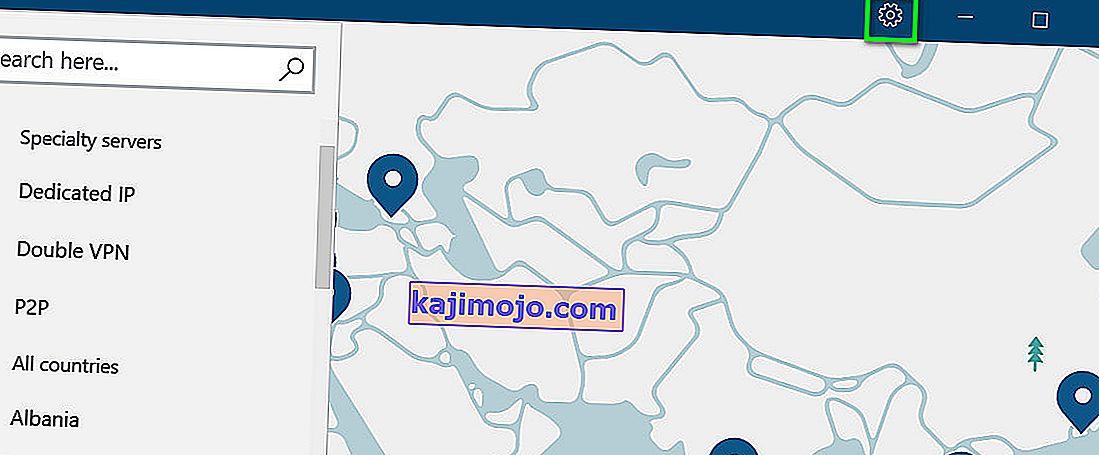
- Selaa nyt ikkunan vasemmassa ruudussa alaspäin loppuun ja napsauta Kirjaudu ulos .
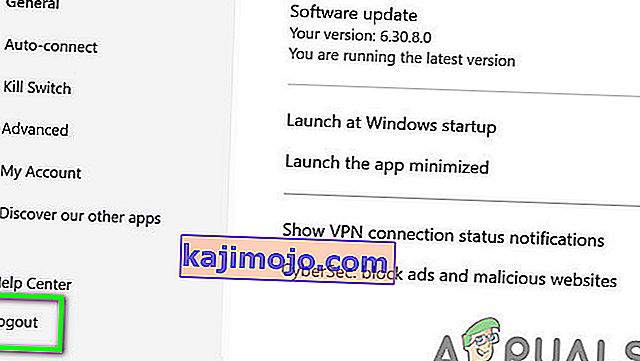
- Sitten käynnistä järjestelmä.
- Käynnistä uudelleenkäynnistyksen jälkeen NordVPN ja kirjaudu sisään kirjautumistiedoillasi. Tarkista sitten, toimiiko sovellus hyvin.
Ratkaisu 2: Salli NordVPN-asiakas järjestelmän virustorjunnan / palomuurin kautta
Palomuurilla ja virustentorjuntaohjelmilla on tärkeä rooli järjestelmän ja tietojen turvallisuudessa. Jos palomuuri / virustorjunta kuitenkin estää NordVPN-sovelluksen edellyttämät olennaiset tiedostot, VPN-asiakas ei pysty luomaan onnistunutta yhteyttä. Tässä yhteydessä joko palomuurin poistaminen käytöstä väliaikaisesti tai lisäämällä poikkeus NordVPN-tiedostoille voi ratkaista ongelman. Esittelytarkoituksissa keskustelemme NordVPN Windows -sovelluksen prosessista.
Varoitus : Jatka omalla vastuullasi, koska tiedostojen poikkeuksen poistaminen käytöstä tai lisääminen saattaa altistaa järjestelmän vakaville uhille, kuten viruksille, troijalaisille jne.
- Poista väliaikaisesti virustorjunta käytöstä ja sammuta palomuuri. Pidä silmällä Windows Defender; jos se ottaa automaattisesti virustorjunnan / palomuurin roolin, lisää joko poikkeus tiedostoihin asetuksissaan tai poista myös Windows Defender käytöstä.
- Voit myös lisätä VPN-asiakkaalle poikkeuksen suojausohjelman asetuksista. Sinun tulisi lisätä seuraavat tiedostot saapuvien ja lähtevien sääntöjen poikkeusluetteloon virustorjunta- / palomuuri-asetuksissa:
% ProgramFiles% (x86) \ NordVPN \ NordVPN.exe% ProgramFiles% (x86) \ NordVPN \ nordvpn-service.exe% ProgramFiles% (x86) \ NordVPN \ Resources \ Binaries \ 64bit \ openvpn-nordvpn.exe% ProgramFiles% ( x86) \ NordVPN \ Resources \ Binaries \ 32bit \ openvpn-nordvpn.exe
- Kun olet lisännyt poikkeuksia, käynnistä VPN-asiakas tarkistaa, onko virheestä selvää.
Ratkaisu 3: Poista käytöstä CyberSec, Invisibility on LAN ja Obfuscated Servers Settings
NordVPN-asiakkaalla on tunnettu vika, jossa jos CyberSec-, Invisibility on LAN- ja Obfuscated Servers -vaihtoehdot ovat käytössä, kun muodostetaan yhteys sijaintiin, VPN-asiakas saattaa heittää todentamisen epäonnistuneen virheen. Tässä tilanteessa ongelman voi ratkaista poistamalla nämä kolme vaihtoehtoa käytöstä ja muodostamalla sitten yhteys palvelimeen. Kun yhteys on onnistunut, voit ottaa nämä asetukset käyttöön. Havainnollistamiseksi keskustelemme NordVPN Windows -sovelluksen prosessista.
- Avaa NordVPN-sovellus ja napsauta rataskuvaketta tuodaksesi esiin Asetus-valikon.
- Nyt vasemmassa ruudussa ikkunan valitse Yleiset -välilehti ja sitten oikeanpuoleisessa ruudussa poistaa mahdollisuuden CyberSec: Block Mainokset ja haitalliset sivustot .
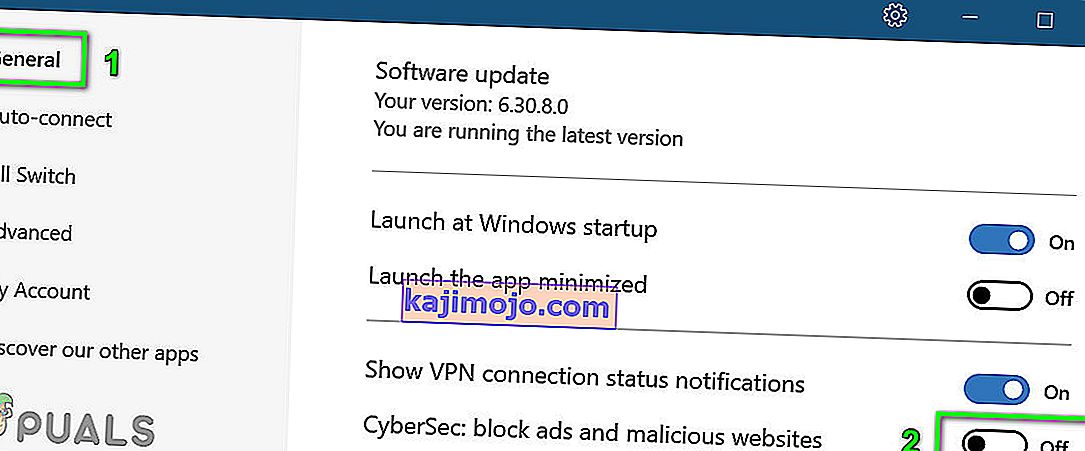
- Siirry nyt ikkunan vasemmassa ruudussa Lisäasetukset- välilehteen ja poista sitten Obfuscated Servers -vaihtoehto käytöstä .
- Poista nyt näkymättömyyden vaihtoehto lähiverkossa .
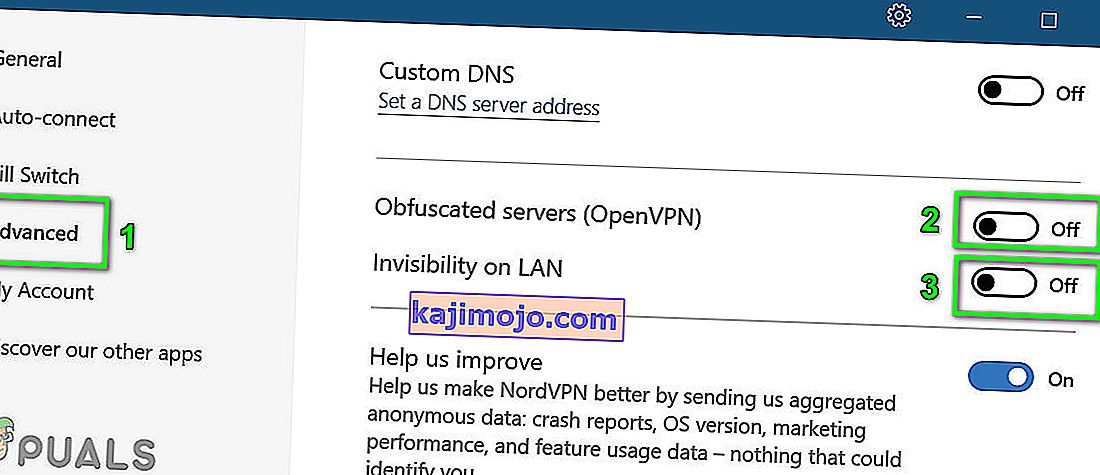
- Sitten käynnistä järjestelmä. Käynnistä uudelleenkäynnistyksen jälkeen VPN-asiakas ja tarkista, onko ongelma ratkaistu.
Ratkaisu 4: Vaihda NordVPN: n salasana
NordVPN-sovelluksella ja laajennuksella on tunnettuja yhteysongelmia, jos salasanasi sisältää erikoismerkkejä. Lisäksi, jos tilisi on jaettu sosiaalisilla sivustoilla, kuten Pastebin, ja monet käyttäjät ovat käyttäneet sitä, NordVPN saattaa näyttää keskustelun kohteena olevan virheen (koska NordVPN-tiliin voi olla yhteydessä enintään 6 laitetta). Tässä tapauksessa salasanan vaihtaminen (ilman erikoismerkkejä) voi ratkaista ongelman.
- Logout on NordVPN sovelluksen, joka mainitaan Ratkaisu 1.
- Käynnistä verkkoselain ja siirry NordVPN UCP: hen ja kirjaudu sisään kirjautumistiedoillasi.
- Navigoi sen Vaihda salasana välilehti ja valitse Lähetä nollaa linkki .
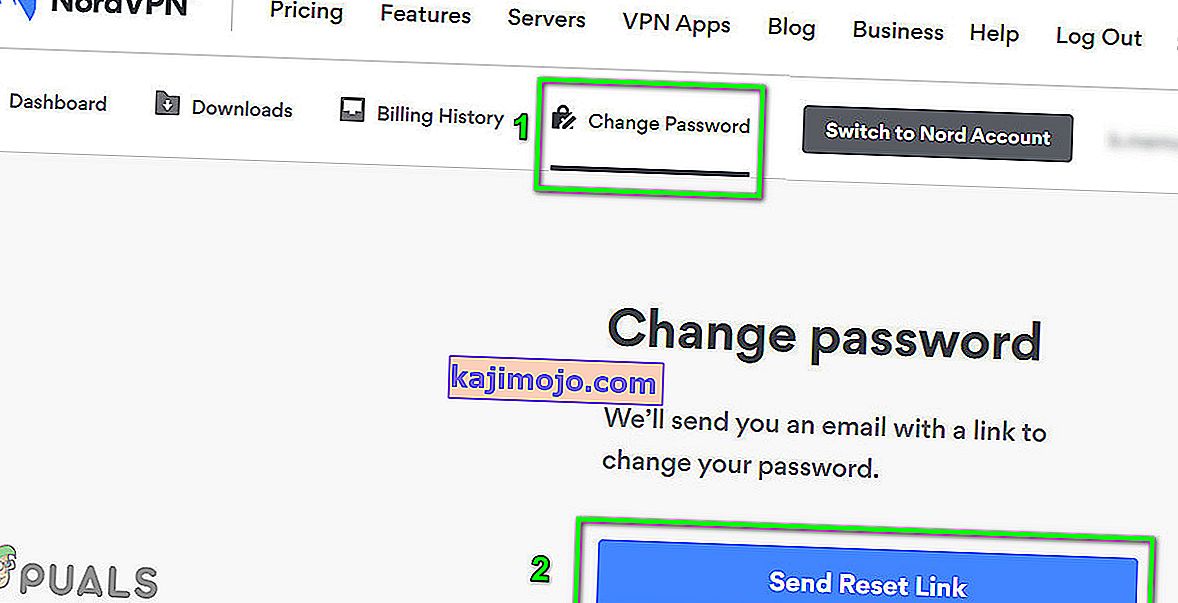
- Avaa nyt NordVPN: ään rekisteröity sähköposti ja nollaa salasanasi siellä olevan linkin avulla. Varmista, että uudessa salasanassa ei käytetä erikoismerkkejä.
- Kirjaudu sitten sisään uudella salasanalla ja tarkista, onko VPN tyhjennetty epäonnistuneesta todennusvirheestä.
Ratkaisu 5: Korjaa sovelluksen asennus
Jos VPN-asennus on vioittunut, NordVPN ei välttämättä pysty tarkistamaan salasanan todennusta, koska moduuli ei toimi oikein. Tässä tilanteessa asennuksen korjaaminen voi ratkaista ongelman. Nord VPN: n oletusasentajalla on 'korjaus' -vaihtoehto, joka etsii automaattisesti tiedostoja, jotka ovat erilaisia kuin luettelo, ja korvaa ne vastaavasti.
- Kirjaudu ulos VPN-asiakkaasta ja avaa virallinen NordVPN-lataussivu.
- Napsauta sitten Lataa- painiketta ladataksesi VPN-asiakasohjelman.
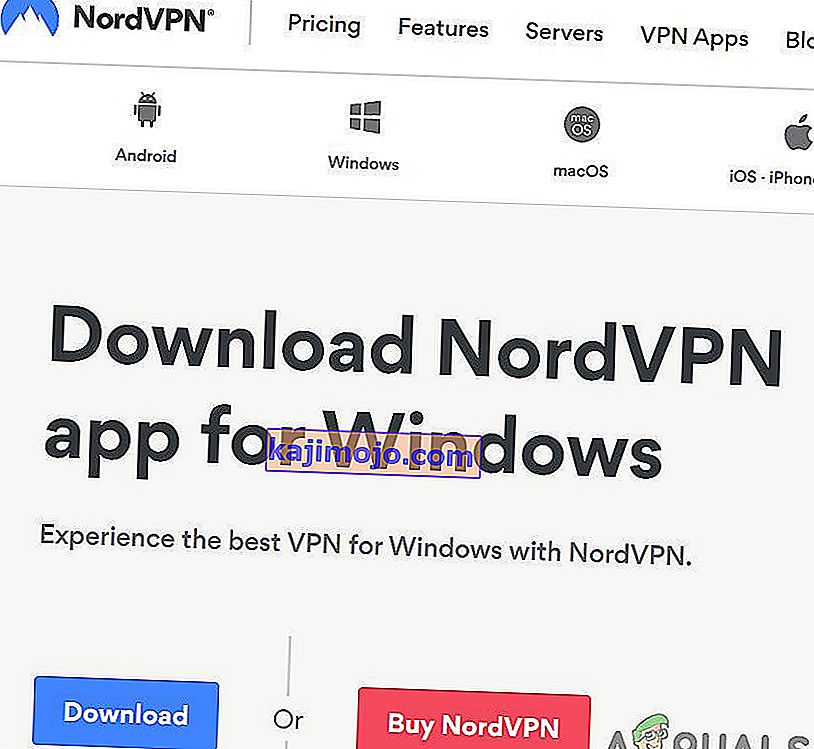
- Nyt käynnistää vasta ladattu asetusten ja pyydettäessä, napsauta Korjaa painiketta.
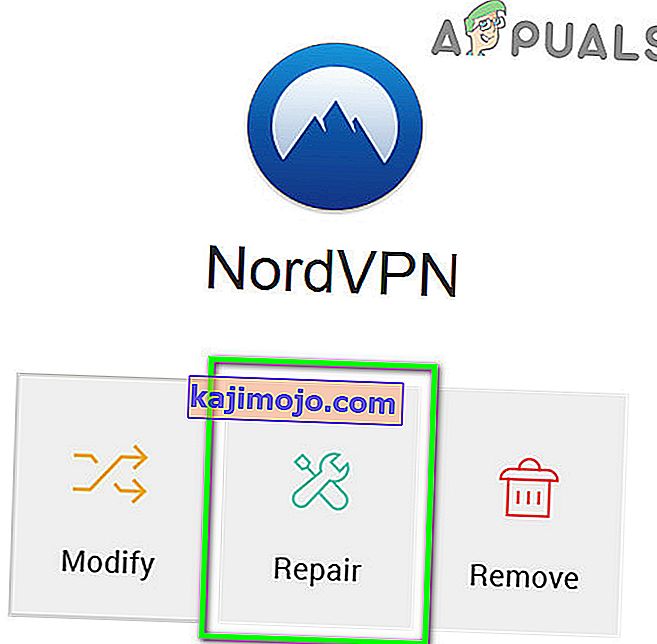
- Nyt käynnistä järjestelmä ja käynnistä VPN tarkistaa, jos on selvää epäonnistuneen auth virhe.
Ratkaisu 6: Asenna NordVPN-sovellus / laajennus uudelleen
Jos korjaaminen ei ole onnistunut korjaamaan ongelmaa, voimme harkita VPN-asiakkaan uudelleenasennusta kokonaan. Huomaa, että tämä poistaa tallennetut kokoonpanot ja korvaa ne oletusarvoilla. Sinun on myös kirjauduttava sisään Nord-aktivointiavaimella.
- Kirjaudu ulos VPN-asiakkaasta. Paina Windows- näppäintä ja kirjoita Windowsin hakupalkkiin Ohjauspaneeli . Avaa sitten tulosluettelossa.

- Napsauta sitten Poista ohjelman asennus . Poista nyt seuraavat sovellukset:
NordVPN NordVPN -verkko TAP
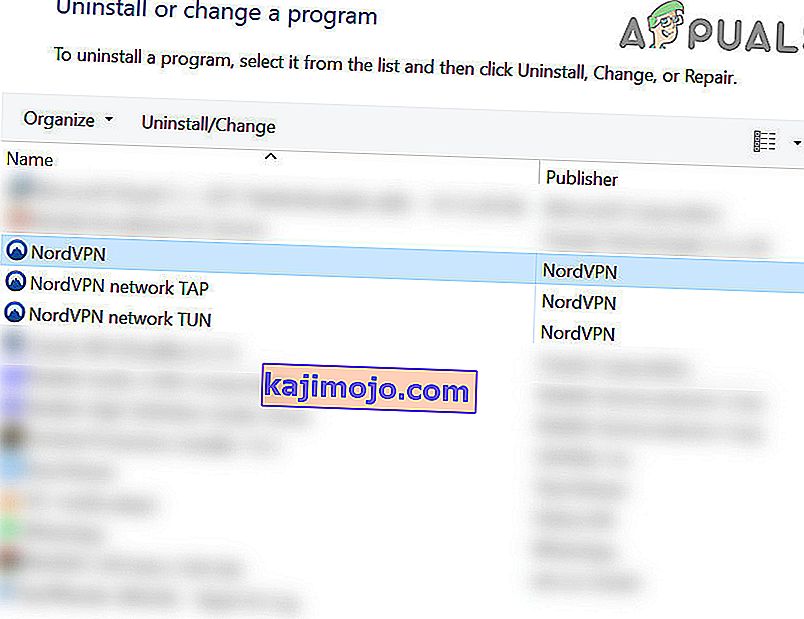
- Käynnistä järjestelmä uudelleen asennuksen poistamisen jälkeen.
- Uudelleenkäynnistyksen jälkeen lataa ja asenna uusin versio virallisesta NordVPN-latauslinkistä.
- Asennuksen jälkeen käynnistä VPN-asiakasohjelma ja kirjaudu sisään kirjautumistiedoillasi.
Jos kohtaat ongelman macOS: ssä , uudelleenasennuksen yhteydessä saatat saada kehotteen syöttää NordVPN-salasana avainnipusta. Noudata tässä tapauksessa alla mainittuja vaiheita:
- Open Keychain and search for NordVPN. Then in the search results, open the NordVPN entry.
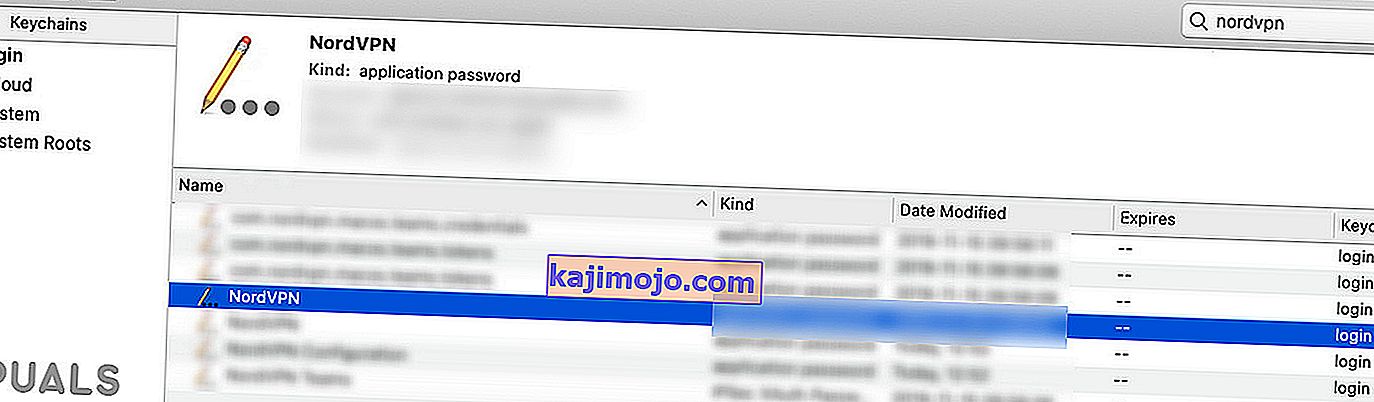
- Now click on Show Password and then copy the password shown.
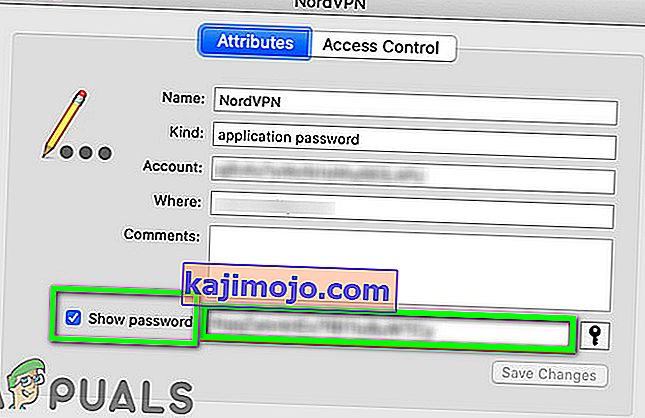
- Now paste the copied password in the VPN client and check if it is operating fine.
- If not, exit the VPN client. Now delete all the entries related to NordVPN in the Keychain.
- Then relaunch the VPN client, when asked for security permissions, check the option of Always Allow, and then click on Allow.
- Now connect to your preferred country and see if the connection is successful.